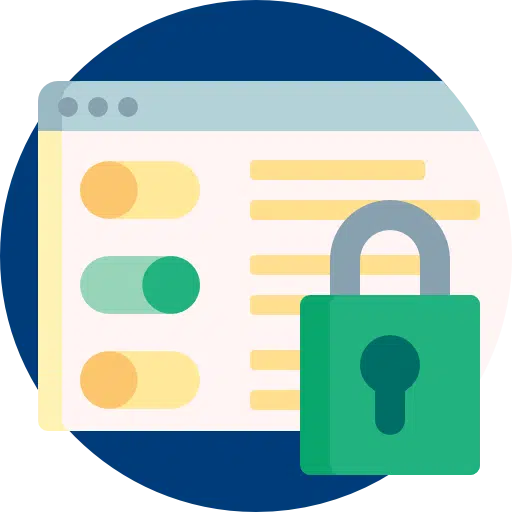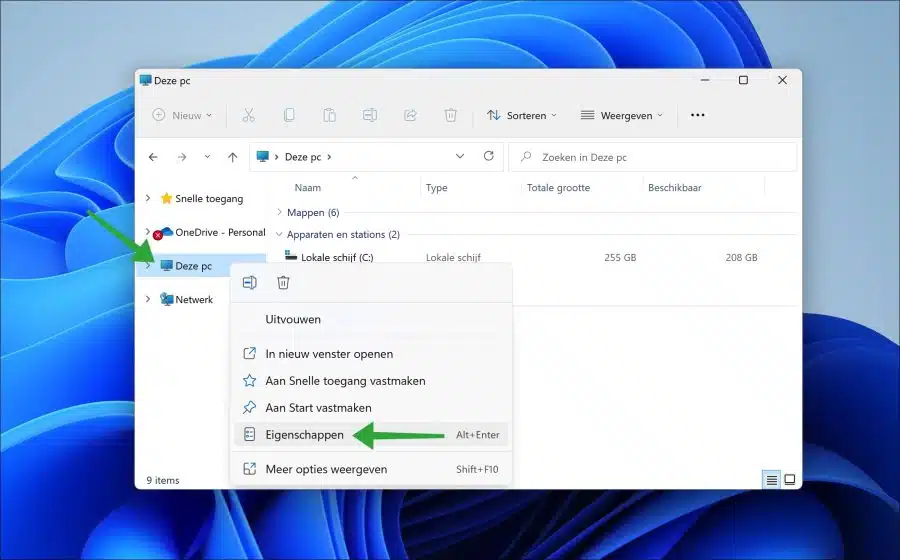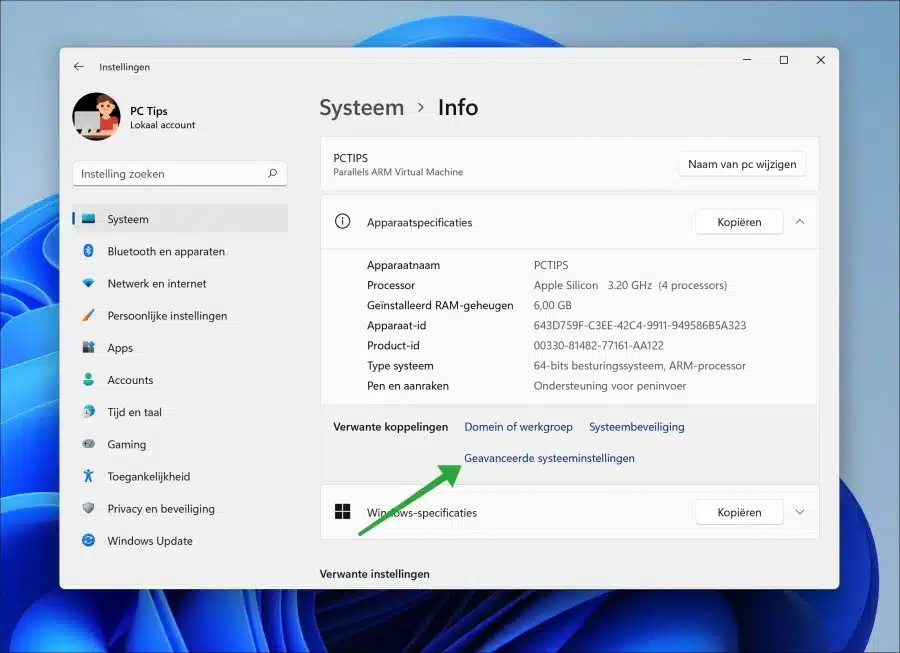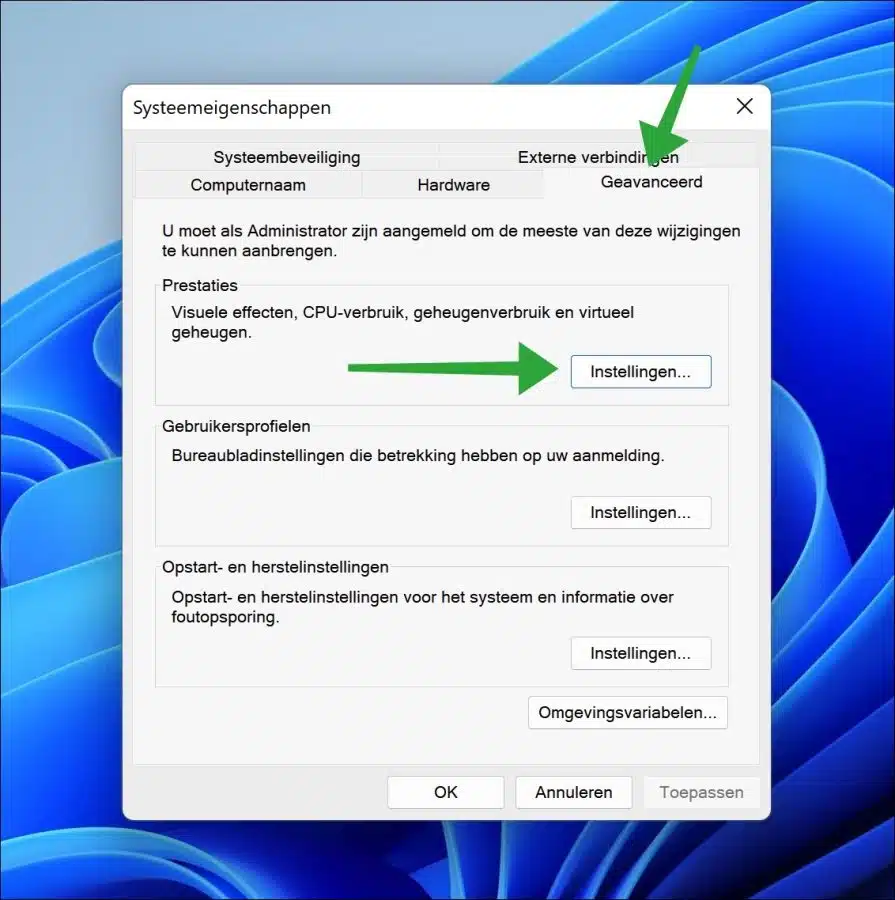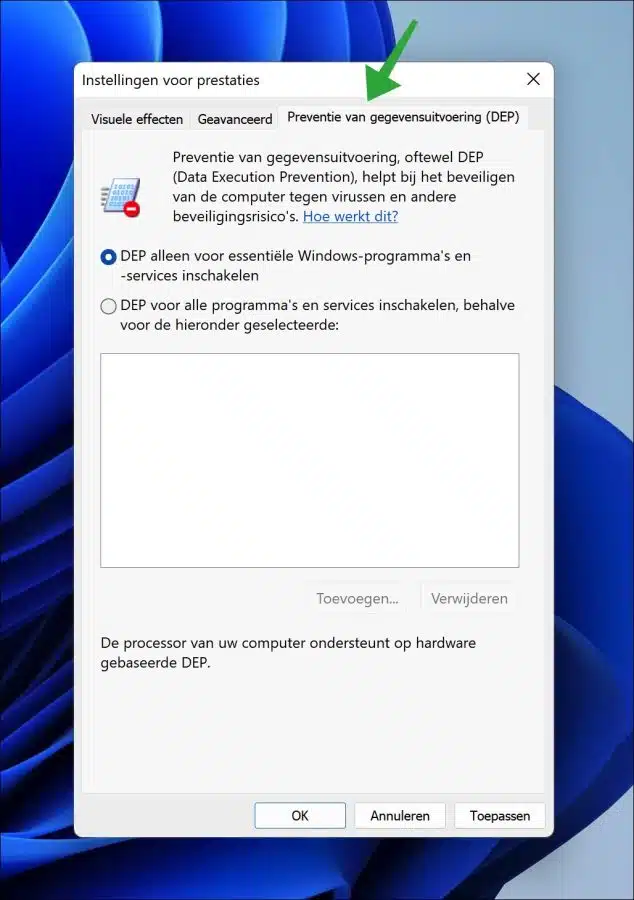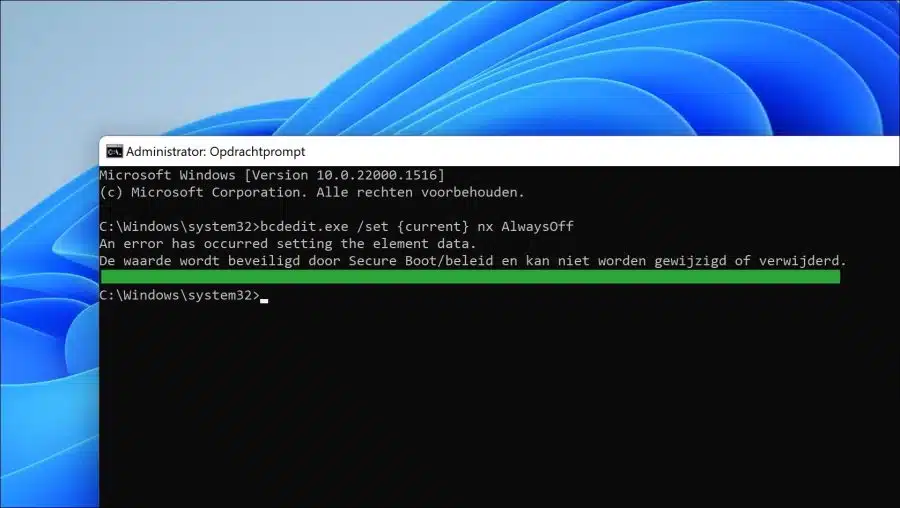La prévention de l'exécution des données (DEP) est également connue sous le nom de « prévention de l'exécution des données ». Il s'agit d'une fonctionnalité de sécurité de Windows qui empêche l'exécution de codes dangereux sur votre ordinateur.
DEP fonctionne en marquant certaines parties de la mémoire comme « non exécutables ». Lorsqu'un programme tente d'exécuter du code à partir de l'une de ces zones marquées « inexécutables » (facile à dire), une exception est levée et le programme est terminé. Cela permet d'empêcher l'exécution de codes malveillants sur votre ordinateur en rendant plus difficile l'injection de code par les attaquants.
Par défaut, « Data Execution Prevention » (« DEP ») est activé pour tous les processus système nécessaires dans Windows et pour les programmes qui activent DEP via un code spécial dans leur en-tête.
Dans certains cas, vous devrez peut-être activer DEP pour des programmes spécifiques, ou vous devrez peut-être désactiver DEP en raison de compatibilité, principalement dans les applications 32 bits. Voilà comment cela fonctionne.
Activez ou désactivez la prévention de l'exécution des données (DEP).
Modifier les paramètres de prévention de l'exécution des données
Pour activer ou désactiver la prévention de l'exécution des données (DEP), ouvrez le Windows Explorer. Faites ensuite un clic droit sur « Ce PC ». Dans le menu cliquez sur « Propriétés ».
Cliquez ensuite sur «Spécifications de l'appareil» puis sur « Paramètres système avancés ».
Dans les propriétés du système, cliquez sur l'onglet « Avancé » puis sur le bouton « Paramètres » dans les paramètres de performances.
Cliquez sur l'onglet « Prévention de l'exécution des données (DEP) » pour modifier les paramètres. Vous pouvez maintenant « Activer DEP pour les programmes et services Windows essentiels uniquement » ou vous pouvez « Activer DEP pour tous les programmes et services, à l'exception de ceux sélectionnés ci-dessous ».
Ainsi, si vous souhaitez désactiver DEP pour une application particulière, vous pouvez cliquer sur le bouton « Ajouter » et exclure l'application de « Prévention de l'exécution des données ».
Désactiver complètement la prévention de l'exécution des données
Si vous souhaitez désactiver complètement la prévention de l'exécution des données (DEP), vous pouvez le faire comme suit.
Ouvrez une invite de commande en tant qu'administrateur. Dans l'invite de commande, copiez et collez le code ci-dessous pour désactiver complètement la prévention de l'exécution des données.
bcdedit.exe /set {current} nx AlwaysOff
Pour réactiver la prévention de l'exécution des données, remplacez « AlwaysOff » par « AlwaysOn ». Voici la commande :
bcdedit.exe /set {current} nx AlwaysOn
Si vous ne pouvez pas désactiver DEP en raison du message d'erreur :
"La valeur est protégée par Secure Boot/policy et ne peut pas être modifiée ou supprimée"
Ensuite tu changes Secure Boot ou « Secure Boot » dans le BIOS/EUFI si nécessaire.
J'espère que cela vous a aidé. Merci pour la lecture!